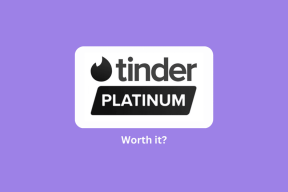Comment diffuser vos médias sur divers appareils avec Libox
Divers / / February 18, 2022
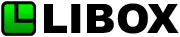
Libox
est un programme de partage multimédia gratuit actuellement disponible pour Windows et Mac OSX (
Android
et
Applications iOS
en attente) en tant qu'application de bureau, mais est également accessible via n'importe quel navigateur Web (y compris les navigateurs mobiles). Libox ne promet aucune compression de vos fichiers et une prise en charge complète de la vidéo sans avoir besoin d'un codex, ce qui signifie que tout fonctionne (spoiler: cela fonctionne réellement). Le logiciel est actuellement dans sa version bêta, version 1.4.0.8, nom de code "Warhol".
Le fonctionnement de Libox ne passe pas par l'utilisation d'un serveur. A l'inverse, les fichiers sont diffusé directement de l'ordinateur d'où ils proviennent, à tous les appareils suivants qui accèdent au fichier à partir de. Vous pourrez ensuite vous connecter avec votre compte et tous vos fichiers vous attendront. Cette innovation en matière de mise en réseau est précisément la raison pour laquelle Libox est en mesure d'offrir un partage multimédia gratuit et illimité à ses utilisateurs. Sans oublier une intimité totale !
Mettre la main sur Libox
Noter: Assurez-vous que vous êtes équipé d'une connexion Internet haut débit, sinon ce programme ne fonctionnera pas aussi rapidement que vous pourriez l'espérer.
Étape 1: Cliquez sur le lien pour Site officiel de Libox et entrez l'e-mail que vous souhaitez associer à votre nouveau compte Libox dans la case prévue à cet effet.
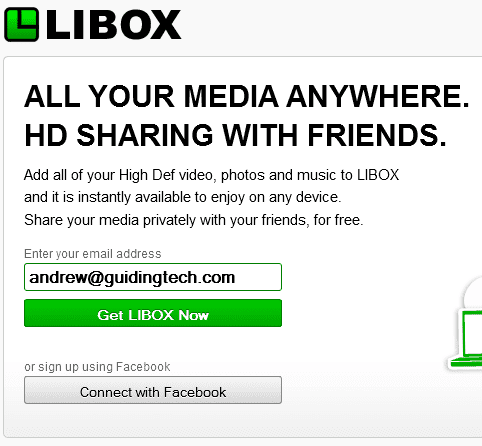
Étape 2: Une fois que vous avez cliqué sur Obtenir LIBOX maintenant, il vous sera demandé de vérifier votre courrier électronique et de cliquer sur le lien fourni afin de fournir la confirmation que vous êtes vraiment qui vous prétendez être.
Étape 3: Vous serez redirigé vers un formulaire vous demandant les informations habituelles, prénom, nom, identifiant, mot de passe, vous connaissez le truc !
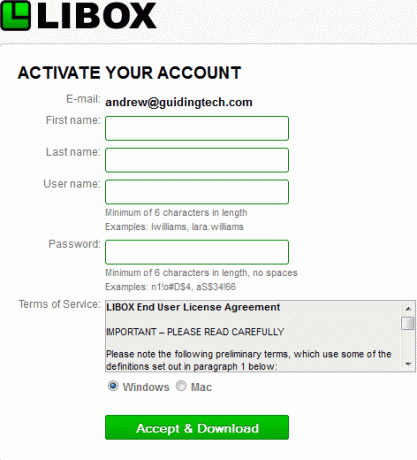
Étape 4: le Accepter et télécharger confirme que vous avez lu le contrat de licence utilisateur final Libox et commence votre téléchargement. Une fois terminé, ouvrez le fichier .exe qui devrait maintenant se trouver dans votre dossier Téléchargements.
Étape 5: Après un court laps de temps, le logiciel termine l'installation (truc standard) et il vous sera demandé de vous connecter avec le nom d'utilisateur et le mot de passe que vous avez créés à l'étape 3. Entrez les informations correctes et vous aurez accès à Libox pour la première fois.
Configuration de Libox
Tout d'abord, Libox vous demande de spécifier les dossiers que vous souhaitez extraire les médias de. Vous pouvez soit conserver les dossiers multimédias par défaut qu'ils choisissent (j'ai trouvé cela inefficace), soit spécifier l'emplacement de votre média en cliquant sur le lien vert. J'ai choisi cette dernière option car elle me donnait beaucoup plus de liberté pour décider exactement quels médias je voudrais partager entre mes différents appareils connectés. Je voudrais également noter que le téléchargement mon dossier iTunes fonctionnait très bien et il n'y avait aucun problème pour obtenir les chansons protégées dans ma bibliothèque Libox.
Ensuite, il vous est demandé de télécharger une photo de profil pour votre compte à partir du Web ou de votre propre collection personnelle. Ou peut-être voulez-vous prendre un nouvelle photo de profil.
Enfin, même s'il est probable que vous n'ayez pas (encore) beaucoup d'amis utilisant Libox, il est possible de les ajouter à votre liste d'amis lors de l'installation. Bien sûr, si vous pensez que vos amis apprécieront Libox, ou s'ils ont des médias sur lesquels vous avez hâte de mettre la main, vous pouvez toujours cliquer sur le Inviter par email lien et envoyer une invitation leur chemin.
Utilisation de Libox
Voici un petit aperçu de l'écran d'accueil de Libox juste pour vous donner une idée de ce avec quoi vous allez travailler. Vous avez une poignée de boîtes colorées qui servent de liens vers diverses ventilations utiles des fonctionnalités disponibles pour vous en tant qu'utilisateur de Libox. Je les ai trouvés extrêmement bénéfiques tout en apprenant à me familiariser avec le programme.

La musique
Libox a une interface utilisateur claire et facile à naviguer que j'ai appréciée, et le programme a réussi à trouver une photo pour presque tous les albums que j'avais (quelque chose qu'iTunes ne peut toujours pas maîtriser). J'ai vraiment aimé la façon dont il ajouterait des photos des artistes même s'il ne pouvait pas trouver la couverture d'album spécifique. Assez impressionnant! Ou peut-être que je suis facilement impressionné.
Comme vous vous en doutez, Libox vous permet de filtrer votre collection de musique à travers quelques catégories différentes comme les pistes, les albums, les artistes, les genres, etc. Franchement, je serais consterné si Libox manquait de ces options standard. La création de listes de lecture à la volée est également une option. En cliquant sur le AJOUTER bouton sur n'importe quelle piste l'ajoute à votre playlist, c'est probablement le créateur de playlist le plus simple que j'ai rencontré.

Photos
Vos photos reçoivent le même traitement que votre musique, avec différents onglets en haut pour trier vos photos. Il y a aussi une barre de recherche, présente tout au long de l'expérience Libox. La caractéristique unique ici est que les photos que vous sélectionnez apparaissent dans une nouvelle liste en haut de votre écran (voir ci-dessous). Une fois dans la liste, vous pouvez faire différentes choses avec eux, comme les regrouper dans un album ou les "J'aime", etc.
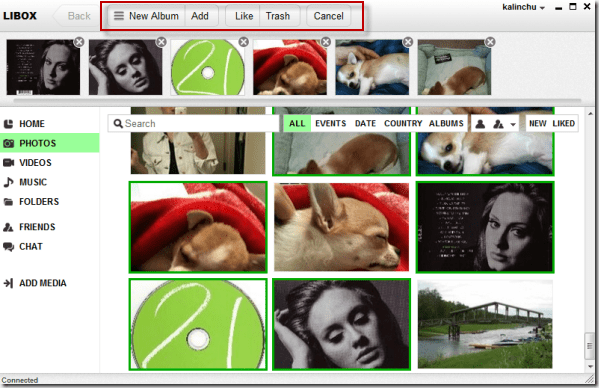
Vidéos
L'onglet Vidéos est assez simple, vous avez une disposition en grille avec une capture d'écran de toutes vos vidéos. Alors choisissez-en un et jouez-y, c'est simple comme bonjour !
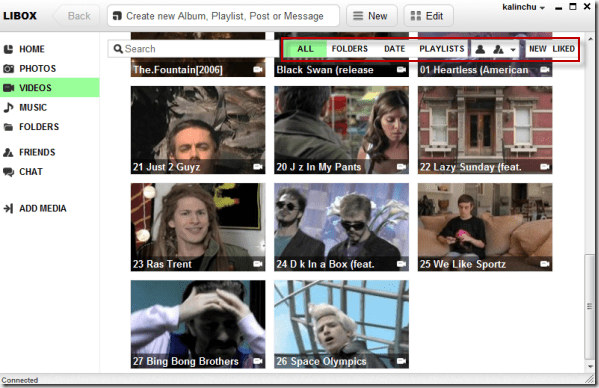
Amis et chat
Dans la section Amis, vous avez une liste de vos contacts et la possibilité de commencer un session de chat avec eux. C'est ici que vous pouvez ajouter de nouveaux contacts, ainsi que les regrouper et gérer le partage. Je n'ai pas eu l'occasion de trop jouer avec cela, car je n'ai pas encore ajouté d'amis à la liste Libox.
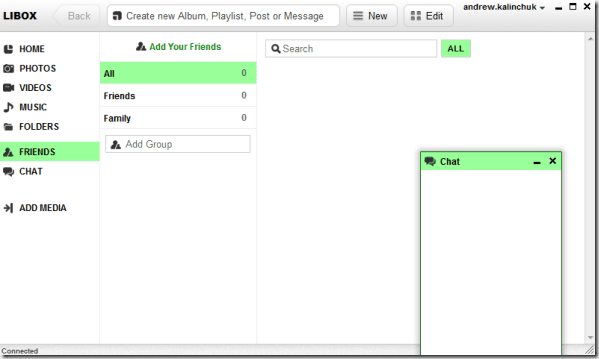
En conclusion…
J'ai rencontré une poignée de bogues au cours de la dernière semaine d'utilisation: la recherche de médias peut prendre plusieurs essais et la lecture de musique (du moins d'après mon expérience) comprenait périodiquement des bruits étranges et aigus.
Je pense toujours que Libox vaut le téléchargement et la configuration car il ne peut que continuer à s'améliorer. En tant qu'utilisateurs, nous devons pardonner quelques faux pas dans le processus bêta afin de soutenir et de renforcer les fondations d'un bon logiciel qui ne demande qu'à devenir excellent.
Et si vous cherchez quelque chose d'un peu plus Mac et beaucoup plus puissant, consultez notre guide pour transformer votre ordinateur Apple en une centrale multimédia.
Dernière mise à jour le 02 février 2022
L'article ci-dessus peut contenir des liens d'affiliation qui aident à soutenir Guiding Tech. Cependant, cela n'affecte pas notre intégrité éditoriale. Le contenu reste impartial et authentique.